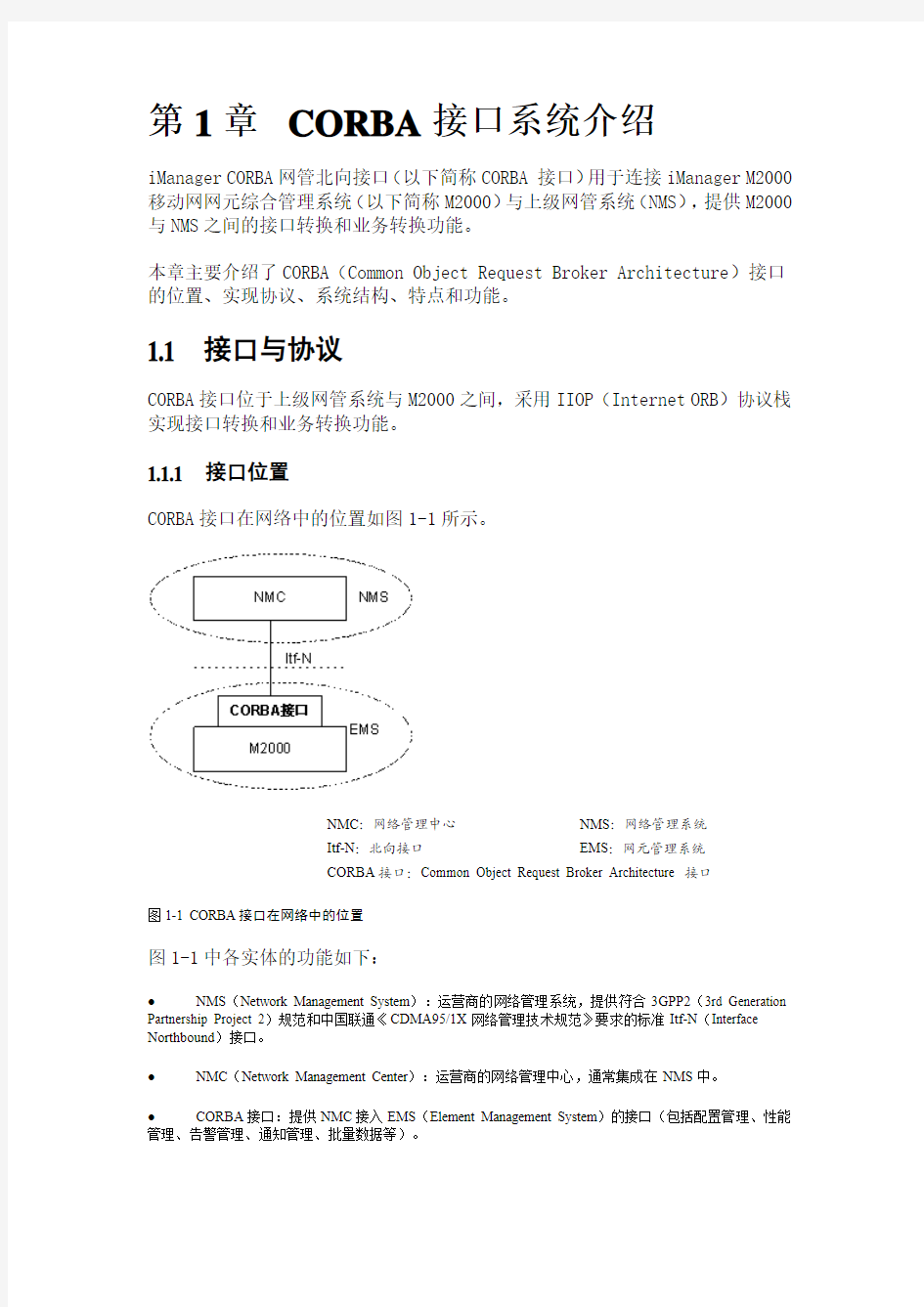
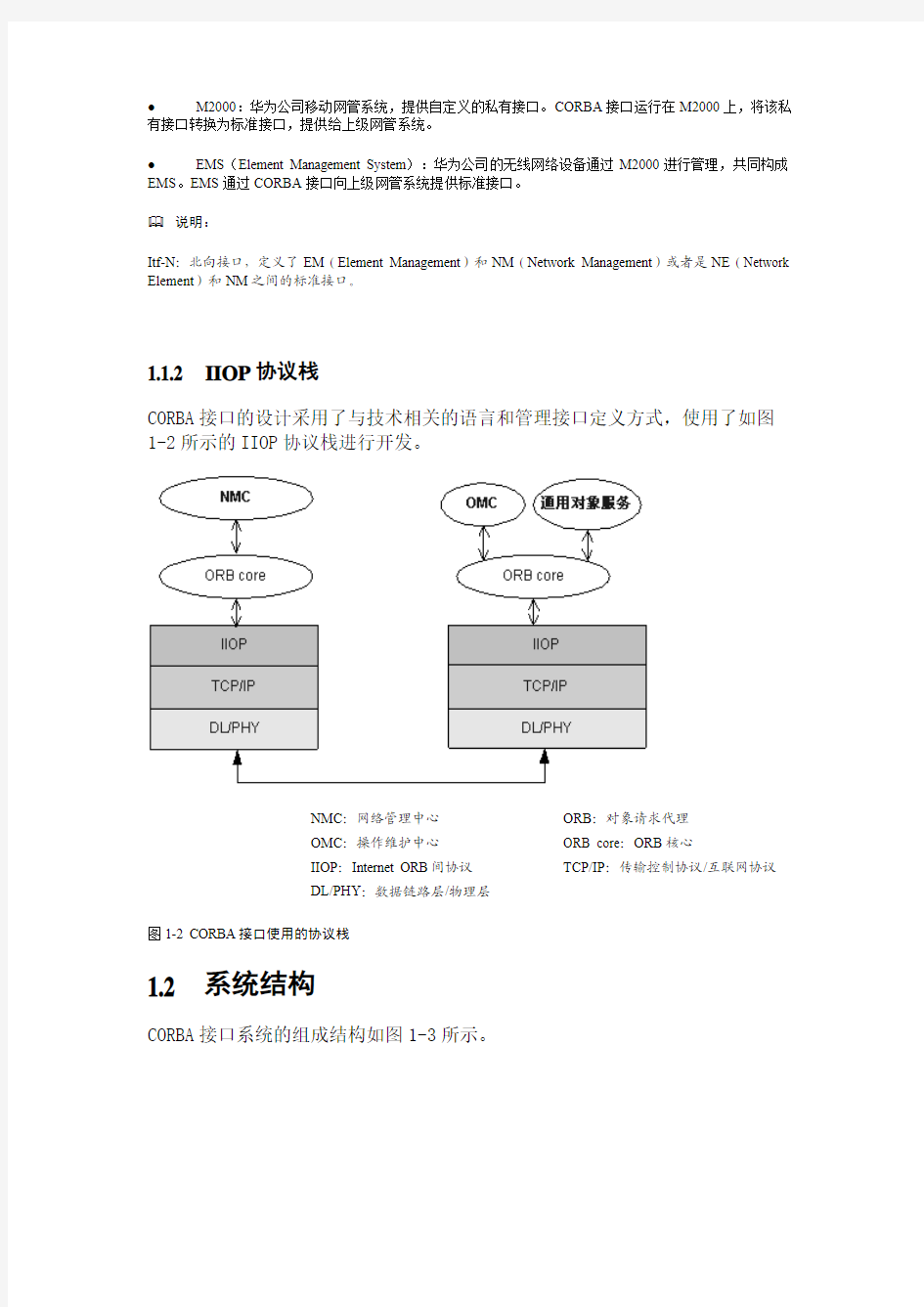
第1章CORBA接口系统介绍
iManager CORBA网管北向接口(以下简称CORBA 接口)用于连接iManager M2000移动网网元综合管理系统(以下简称M2000)与上级网管系统(NMS),提供M2000与NMS之间的接口转换和业务转换功能。
本章主要介绍了CORBA(Common Object Request Broker Architecture)接口的位置、实现协议、系统结构、特点和功能。
1.1 接口与协议
CORBA接口位于上级网管系统与M2000之间,采用IIOP(Internet ORB)协议栈实现接口转换和业务转换功能。
1.1.1 接口位置
CORBA接口在网络中的位置如图1-1所示。
NMC:网络管理中心NMS:网络管理系统
Itf-N:北向接口EMS:网元管理系统
CORBA接口:Common Object Request Broker Architecture 接口
图1-1 CORBA接口在网络中的位置
图1-1中各实体的功能如下:
●NMS(Network Management System):运营商的网络管理系统,提供符合3GPP2(3rd Generation Partnership Project 2)规范和中国联通《CDMA95/1X网络管理技术规范》要求的标准Itf-N(Interface Northbound)接口。
●NMC(Network Management Center):运营商的网络管理中心,通常集成在NMS中。
●CORBA接口:提供NMC接入EMS(Element Management System)的接口(包括配置管理、性能管理、告警管理、通知管理、批量数据等)。
●M2000:华为公司移动网管系统,提供自定义的私有接口。CORBA接口运行在M2000上,将该私有接口转换为标准接口,提供给上级网管系统。
●EMS(Element Management System):华为公司的无线网络设备通过M2000进行管理,共同构成EMS。EMS通过CORBA接口向上级网管系统提供标准接口。
说明:
Itf-N:北向接口,定义了EM(Element Management)和NM(Network Management)或者是NE(Network Element)和NM之间的标准接口。
1.1.2 IIOP协议栈
CORBA接口的设计采用了与技术相关的语言和管理接口定义方式,使用了如图
1-2所示的IIOP协议栈进行开发。
NMC:网络管理中心ORB:对象请求代理
OMC:操作维护中心ORB core:ORB核心
IIOP:Internet ORB间协议TCP/IP:传输控制协议/互联网协议
DL/PHY:数据链路层/物理层
图1-2 CORBA接口使用的协议栈
1.2 系统结构
CORBA接口系统的组成结构如图1-3所示。
图1-3 CORBA接口系统结构
由图1-3可以看出,CORBA接口系统用于将M2000私有接口转换为标准接口,将NE的业务数据转换为标准的业务数据格式,提供给NMS使用。
CORBA接口系统的各模块提供如下基本功能:
●安全管理模块:提供NMC接入CORBA接口系统的访问入口点。NMC只能通过的访问接口点功能访问CORBA接口,使用CORBA接口系统提供的业务功能
●故障管理模块、配置管理模块和性能管理模块:用于实现CORBA接口的业务数据转换功能,将
M2000的告警、配置和性能业务数据转换为标准的业务数据格式,然后通过标准接口提供给上级网管中心。
●公共管理模块:用于提供CORBA接口的各模块都会用到的公共功能,提供对各业务模块的支持和管理,支持通知管理、日志管理和心跳链路监视功能等。
●通知服务:作为CORBA接口系统的基本功能,集成在CORBA接口系统中。
1.3 系统特点
CORBA接口系统严格按照3GPP2规范和中国联通《CDMA95/1X网络管理技术规范》要求开发,与M2000服务器紧密集成,提供M2000接入上级网管的接口。能够有效的满足标准CORBA接口的各项技术指标要求。
1. 严格按照规范要求开发
CORBA接口系统严格按照3GPP2规范、中国联通《CDMA95/1X网络管理技术规范》要求和北向接口规范要求开发,可以与遵从这些协议的多厂家设备之间交换管理信息,真正实现系统的开放式互连。
2. 与M2000 Server紧密集成
CORBA接口系统与M2000 Server紧密集成,能够给上级网管提供包括配置管理、告警管理、性能管理、通知管理等接口。上级网管可通过CORBA接口访问M2000系统,实现对M2000所管理的网元的管理功能。
3. 快速的接口响应能力
CORBA接口系统能够实时反映网络的业务变化,可以快速响应上级网管系统下发的命令。
4. 方便的业务管理功能
CORBA接口系统提供方便业务管理功能,NMS可以通过本接口完成如下业务管理功能:
●能够方便的浏览和查询M2000管理的所有网元的配置信息、网络连接信息;
●能够准确的监视不同设备对象和业务级别的性能数据,即时报告设备的运行状态;
●能够处理M2000系统接收到的所有告警,告警定位准确,在系统有大量告警产生情况下仍能够提供良好的告警处理能力。
5. 支持华为公司的全套移动通信设备
全面支持华为公司的移动通信设备,支持NMS对现网上的全套CDMA网络和GSM 网络的网元设备的操作维护管理。
6. 可靠性设计
CORBA接口系统采用24 x 7 的不间断运行模式,保证接口提供的各项服务的数据的完整性。
CORBA接口与M2000 server之间的数据传输采用MD5(Message Digest 5)进行校验,可以有效的保证数据的完整性和安全性。
7. 安全性设计
CORBA接口系统提供访问入口点对象功能,上级网管只能使用指定的用户名和密码登录CORBA接口,通过访问入口点对象使用CORBA接口提供的各项管理功能。
8. 可管理性
CORBA接口提供日志功能,详细记录了对CORBA接口所作的操作、执行的命令以及产生的错误等信息,为分析和定位问题提供了依据。
1.4 技术指标
CORBA接口系统的各项技术指标如下。
1. 正确性指标
2. 可靠性指标
3. 处理能力指标
说明:
告警风暴环境是指系统的在一定时间范围内产生大量告警的系统环境。不同运营商对告警风暴环境的定义有所不同。
如中国联通定义的告警风暴环境为告警强度达到10条/秒,且持续时间达到15分钟的网络环境。1.5 系统功能
CORBA接口涵盖了如下功能领域:
●公共管理
●配置管理
●性能管理
●故障管理
1.5.1 公共管理
公共管理功能指配置管理、性能管理、故障管理等都要用到的公共功能。包括安全管理、通知管理、链路监视和事件同步等。
1. 安全管理
当NMC接入CORBA接口时,使用特定的用户名和密码访问安全管理模块的访问接口点对象。
使用其他用户名和密码的NMC不允许接入CORBA接口系统。
2. 通知管理
CORBA接口的通知管理模块实现接口的通知服务,负责处理NMC下发的通知订阅或通知管理命令,并给NMC发送其订阅的通知。
配置管理、性能管理、故障管理通过通知管理功能向NMS主动上报系统变化及性能数据。
3. 链路监视
链路监视功能由心跳功能来完成:CORBA接口定时向NMC发送心跳通知,如果NMC 在设置的周期收到CORBA接口上报的心跳通知,则表明链路正常。
CORBA接口支持对NMC与CORBA接口之间的通信链路的监视,以便及时发现链路故障,包括:
●支持NMC查询、修改CORBA接口上报的心跳通知的周期;
●支持CORBA接口按照设置的心跳周期定期向NMC上报心跳通知;
●支持NMC主动触发心跳通知来检查网络链路是否正常。
4. 事件同步
事件指M2000向NMC发送的所有通知。
CORBA接口支持NMC向M2000发出事件同步请求,查询指定条件的一段时间内M2000中存储的所有事件信息(即通知信息),实现事件的同步功能。
日志管理和事件同步均可实现对事件信息的同步功能。
NMC可以指定的信息过滤条件包括:
●起止时间
●事件类型
●告警级别
5. 系统管理
CORBA接口的系统管理模块监控系统运行状态、管理运行日志以及部分业务模块。
1.5.2 配置管理
CORBA接口支持上级网管查询M2000及其管理的网元的配置信息,并及时上报网络资源变化通知。
配置管理包括基本配置功能、配置信息改变通知上报以及配置信息同步功能。
1. 基本配置
CORBA接口支持NMC向M2000下发命令查询/修改M2000管理的指定网络资源对象的部分属性。
此外,CORBA接口还支持NMC获取M2000下的网络资源对象的版本信息。
2. 配置信息改变通知上报
当网元的配置信息发生改变时,借助CORBA接口的通知服务,M2000可及时向NMC 上报相应的配置改变通知,使得上级网管能够掌握最新的网络动态,保证数据的一致性。
常见的配置信息改变通知包括:
●对象创建通知
●对象删除通知
●属性值改变通知
当NE的配置信息改动较大,CORBA接口将向NMC发送“请求配置信息同步”通知,NMC收到该通知后可进行配置信息同步。
3. 配置信息同步
CORBA接口支持NMC向M2000发出配置信息同步请求,同步相关管理对象的配置信息。
NMC在下列情况下可以向M2000发送配置信息同步请求:
(1)当NMC初始化或者链路中断并恢复时,如:
●NMS与EMS之间建立管理连接时
●NMS与EMS之间出现通信失败并且恢复后
●NMS本身出现故障并且恢复后
●当主备用NMC之间发生倒换时
(2)当EMS的配置发生较大变化时,CORBA接口将向NMC发送的“请求配置信息同步通知”。NMC收到通知后可以发起配置信息同步操作,如:
●当M2000与NE断开并且恢复后
●当EMS发生大量配置信息更新(如有新NE加入)时
1.5.3 性能管理
性能管理功能包括:
●性能采集管理
●性能门限管理
●性能历史数据管理
1. 性能采集管理
CORBA接口支持NMC对M2000系统的进行性能采集管理。
●支持NMC登记性能采集任务:允许NMC指定被采集对象标识符、被采集对象条件、采集起止时间、采集时间间隔、上报时间间隔、需要采集的性能参数等信息;
●当开启采集活动成功后,支持M2000向NMC返回采集标识符,并根据设置的数据进行性能数据采集和上报;
●支持NMC向M2000下发携带“采集标识符”的消息结束指定的采集活动;
●支持NMC挂起/恢复性能采集活动;
●支持NMC向M2000的性能查询活动:查询性能采集任务参数、查询性能采集结果;
●当性能采集活动的状态发生变化时,支持M2000向NMC上报性能采集活动变化通知。
2. 性能门限管理
CORBA接口支持NMC设置M2000的性能数据门限的上下限,当M2000采集到的性能数据超越门限时,M2000将产生性能越限告警,并通过CORBA接口转换为标准格式,发给NMC。
CORBA接口提供的性能门限管理功能包括:
●支持NMC创建性能门限;
●支持NMC删除性能门限;
●支持NMC挂起/恢复性能门限;
●支持NMC查询/修改性能门限参数;
●向NMC上报性能逾值告警;
●向NMC上报性能门限状态变化通知。
3. 性能历史数据管理
支持NMC查询指定条件的存放历史数据的文件信息,查询请求可以包括如下参数:
●采集标识符
●要查询的历史数据文件的条件(如起始时间、中止时间等)
1.5.4 故障管理
1. 告警上报
CORBA接口支持M2000向NMC上报如下告警通知:
●新告警通知
●告警清除通知
●告警确认状态改变通知
●告警列表重建通知
●潜在错误告警通知
2. 告警同步
告警同步操作的触发条件有两个:
●NMC初始化或者发现链路断了再恢复后,NMC可以主动向CORBA接口发起告警同步操作;
●当M2000与NE通讯断连并恢复,或网络资源数据与当前数据不一致时,CORBA接口将向NMC 发送“请求告警同步通知”。NMC可以向CORBA接口发起告警同步操作。
CORBA接口支持NMC发起告警同步操作。
●支持NMC查询指定时间段内M2000中产生的所有告警信息(包括当前告警和历史告警);
●支持NMC设置告警信息过滤条件,查询M2000的当前活跃告警。
3. 告警确认
CORBA接口支持NMC确认M2000内的告警。
4. 取消告警确认
CORBA接口支持NMC取消对M2000内的告警的确认。
5. 告警清除
CORBA接口支持NMC清除M2000内的告警记录。如果被清除的是已经被确认的告警,该告警将变成历史告警并合入历史告警库,如果被清除的告警是没有被确认的告警,该告警仍为活动告警。
在某些特定情况下,M2000清除不了的告警可以由NMC主动清除。
6. 获取告警数
CORBA接口支持NMC向M2000获取告警数。
●支持NMC设置过滤条件,获取的告警信息数量;
●支持M2000根据过滤条件返回不同级别的告警信息数量。
7. 告警列表重建
在下列情况下M2000将对告警列表进行重建:
●M2000与NE的连接中断并恢复后
●M2000发现当前存储的活跃告警信息与实际网络资源的情况不一致时
●M2000不确定当前存储的活跃告警信息时
M2000对告警列表中的数据进行核查,并开始重建告警列表。在完成告警列表重建后,M2000通过CORBA接口向NMC发送“告警列表重建通知”,通知NMC发起告警同步操作。
第2章系统配置与组网应用
2.1 硬件配置
CORBA接口和M2000 Server共用服务器,不需要额外的硬件配置。M2000 Server 的硬件配置满足CORBA接口的硬件要求。
2.2 软件配置
CORBA接口系统与M2000 Server紧密集成,运行在相同的操作系统上。
CORBA接口系统的软件运行环境要求如表2-1所示。
表2-1 CORBA接口运行环境
说明:
CORBA接口采用TAO1.4实现。CORBA接口程序的安装与TAO的安装集成在一起,无需再配置额外的软件。
2.3 组网方式
根据所要连接的网上设备所在地域的不同,以及用户需求的不同,iManager
M2000(集成CORBA)的组网有如下两种方式。
●局域网组网:NMC或移动网元与iManager M2000(CORBA)位于同一网段。
●远程组网:NMC或移动网元与iManager M2000(CORBA)位于不同网段。
1. 局域网组网
局域网的连接方法如图2-1所示。
图2-1 iManager M2000(CORBA)系统组网(局域网)
如图2-1所示,iManager M2000(CORBA)所有部分都通过局域网相连,上级网管系统和M2000管理的移动设备也可直接接入该局域网。
说明:
iManager M2000(CORBA)进行局域网组网时提供两种连接方式:星型和总线型连接。推荐采用星型连接方式,即局域网内网元均通过LAN Switch或集线器连接。
2. 广域网组网
广域网的连接方法如图2-2所示。
图2-2 iManager M2000(CORBA)系统组网(广域网)
在图2-2中,iManager M2000(CORBA)使用路由器等网络设备连接多个局域网,保证iManager M2000(CORBA)与上级网管、M2000管理的移动设备可以通过广域网相连。
由于移动通信网规模大,M2000管理的网元分布范围很广,因此在实际组网时采用得最多的是广域网组网方式。
第3章系统安装和运行
本章主要介绍CORBA接口系统的安装准备、软件安装方法、启动和停止CORBA
接口软件的方法等。
3.1 准备工作
在安装CORBA接口软件前,先做如下准备工作:
●检查安装环境是否满足安装要求
●准备安装包
3.1.1 检查安装环境
CORBA接口与M2000 Server系统紧密结合,在安装CORBA接口软件前确认M2000 Server系统已经正确安装并且正常运行。
1. 检查已经安装的操作系统信息
执行命令检查已经安装的操作系统信息:
$uname –a
SunOS XXX m2000ca 5.8 Generic_108528-19 sun4u sparc SUNW,Ultra-60
M2000服务器需要在5.8版本下运行,并且保证补丁版本不低于
Generic_108528-19,在返回结果中m2000ca后的两个字段表示操作系统版本和系统补丁版本。
●如果操作系统版本不是“5.8”,停止检查,重新安装操作系统;
●如果查询结果中操作系统的版本是“5.8”,但补丁版本低于“Generic_108528-19”,
●如果操作系统版本是“5.8”且补丁版本满足上述要求,则表示操作系统版本正确,继续执行后续操作。
2. 检查已经安装的软件版本信息
●执行命令查看已经安装的M2000软件版本:
$ /export/home/m2000/.version
Current Version is iManager M2000V100R005B03D102_GSM
如果已经安装的M2000软件版本与用户提供的数据一致,
则表明M2000应用程序已经正常安装,可以安装CORBA接
口软件。
●执行命令查看已经安装的CORBA接口软件版本:
$/export/home/ca/.version
Current Version is iManager_M2000CORBA_V100R005B03D003
如果已经安装的CORBA接口软件版本与需要安装的软件版
本一致,则无需安装CORBA接口软件,否则需要根据要求
安装CORBA接口软件。
3. 检查Sybase数据库运行情况
(1)执行如下命令查看Sybase数据库运行情况。
# ps -ef|grep sybase
●如果查询结果中包含“dataserver”“backupserver”,则表明数据库运行
正常;
●否则重启Sybase数据库。
$cd /export/home/sybase/install
$startserver -f RUN_sybserver -f RUN_sybserver_back
(2)重启Sybase数据库后,如果不能进入/export/home/sybase/install目录,或者重新查看进程仍没有上面两个进程,需要重新安装Sybase数据库。安装Sybase数据库的方法参见《iManager M2000 移动网网元综合管理系统安装手册》。
4. 检查数据库空间
参考《iManager M2000 移动网网元综合管理系统安装手册》中的操作方法,检查服务器提供的数据库空间,保证至少有1.5GB的CORBA接口软件数据库空间。
5. 检查是否已经安装CORBA接口软件
#pkginfo |grep CA
如果有输出,先卸载已经安装的CORBA接口程序。卸载方法请参考“4.4 卸载CORBA接口程序”。
3.1.2 准备安装包
1. 检查CORBA接口安装文件版本
CORBA接口软件安装包名上的“V100R005BxxDxxx”即CORBA接口安装文件的版本。
在安装前检查CORBA接口软件安装包,保证安装文件版本与实际要求的一致。
2. 将安装包拷贝到任一目录下
假设安装包为iManager_M2000CORBA_V100R005BxxDxxx.tar.Z,从本机的
d:\install目录FTP(以bin的方式)到服务器的/usr/xyw/tmp目录下,需要执行如下命令:
ftp> binary
ftp> lcd d:\install
ftp> cd /usr/xyw/tmp
ftp> put iManager_M2000CORBA_V100R005BxxDxxx.tar.Z
3.2 CORBA接口软件安装过程
本节主要介绍了CORBA接口软件的安装、检查和相关设置方法。
3.2.1 安装CORBA接口软件
注意:
只有超级用户才能够完成安装程序的安装,运行安装程序之前应切换到超级用户身份。
CORBA接口软件可能会有更新,本手册只给出一个基本的安装指引,更新后版本的具体安装方法请参考随版本发布的安装指导文档。
1. 拷贝并运行安装文件
执行如下命令拷贝并运行CA(CORBA Agent:即CORBA接口软件)安装文件:
# cd /usr/xyw/tmp
# uncompress iManager_M2000CORBA_V100R005BxxDxxx.tar.Z
# tar xvf iManager_M2000CORBA_V100R005BxxDxxx.tar
# pkgadd -d . CA
系统将显示CA安装包的相关信息,启动CA的安装。
Processing package instance
Corba Agent
(sparc) release 1.0
Copyright 2004 Huawei Technologies Co., Ltd.
All rights reserved.
**********************************************************
* *
* NOW INSTALL CA *
* *
* version:iManager_M2000CORBA_V100R005BxxDxxx *
**********************************************************
------- Now Installing ca -------
2. 设置用户名
当系统出现如下提示时,直接按<回车>,使用默认的用户名CA。
Please provide the install user of the software package,
It is ca by default. If user does not exist, I will create it.
Press return if you agree [?,q]
3. 设置安装路径
当系统出现如下提示时,根据实际情况输入CA安装路径。
Please provide the install user of the software package,
It is ca by default. If user does not exist, I will create it.
Press return if you agree [?,q]
默认的安装路径是/export/home/ca,如果使用默认安装路径直接按<回车>。
实际的安装路径还可能是如下路径:
●/export/home0/ca
●/export/home1/ca
●/home/ca
●/home0/ca
●/home1/ca
●/opt/ca
4. 设置用户密码
当系统出现如下提示时,根据规划要求输入用户密码。
建议使用“ca”做用户密码,以便维护。
Please input user's password:
New password:
Re-enter new password:
passwd (SYSTEM): passwd successfully changed for ca
5. 选择安装模式
当系统出现如下提示时,根据实际情况选择安装模式:Installation mode:
1, initial install /*初始安装*/
2, update install /*升级安装*/
Please input [1, 2] 1 /*根据实际情况选择,这里选择初始安装*/
---- Your choice is "initial install" ----
Are you sure? [ no, yes]
(Which default is yes, Press Return if you agree)
6. 选择版本类型
当系统出现如下提示时,根据实际情况选择对应的版本信息:Please select version type:
1, English
2, Chinese
Please input [1, 2]
●如果M2000应用程序的版本为英文版本,选择“1”。
●如果M2000应用程序的版本为中文版本,选择“2”。
7. 输入M2000服务器IP地址
当系统出现如下提示时,输入M2000服务器IP地址,建立CA与M2000 Server 之间的TCP/IP连接。
Please provide the local site's ip,
It is 127.0.0.1 by default.
Press return if you agree,
>>>> Warning <<<<
You can't choose such IP as 127.0.0.1! [?,q] /*直接按<回车>或输入M2000服务器的IP地址*/
在输入M2000服务器IP地址时注意两点:
●输入的M2000服务器IP地址不能是“127.0.0.1”;
●如果M2000服务器采用双机,输入的IP地址应该是M2000服务器的逻辑IP地址。
说明:
CORBA接口通过TCP/IP与M2000服务器通信,这里必须正确输入M2000服务器的IP地址,否则CORBA 接口将无法连接到M2000系统。
8. 设置其他参数
接下来的参数直接使用默认值,无需重新设置。
当系统提示[?,q]时,输入表示退出安装,输入<回车>表示选择默认值。如果你要修改默认值,输入修改值。
这里除“q”与“回车”以外的任何字符串都将作修改值被接受。
9. 安装CA
当系统出现如下提示时,输入“y”开始CA的安装。
Do you want to continue with the installation of
...............
整个安装过程持续40分钟左右。
当系统出现如下提示时,表明CA安装已经完成。
Ok,Corba Agent Is Installed.
Installation of
说明:
安装过程中随时可以通过
3.2.2 检查安装结果
1. 检查CA的数据库
执行如下命令检查CA数据库的安装情况。
$ isql -Usa -Pserver1234
1> sp_helpdb
2> go
……….
caalarmdb 550.0 MB sa 12
Jun 26, 2004
trunc log on chkpt, ddl in tran, allow nulls by default
cacfgdb 450.0 MB sa 13
Jun 26, 2004
ddl in tran
capmdb 450.0 MB sa 14
Jun 26, 2004
ddl in tran
…………….
只要输出中有caalarmdb、cacfgdb、capmdb这3个数据库,则表明CA所需的数据库已经安装成功。
天易成网管软件各版本功能区别
天易成上网行为管理软件的使用 1.登录 双击“天易成上网行为管理软件” 图标,打开软件。 服务端IP:填安装监控软件电脑的IP。如果是本机,则填127.0.0.1;用户名:默认,不能修改; 密码:用户自定义设置一个密码,登录。 2.首次使用 (1)部署模式选择 点击设置向导。根据网络结构和需要,选择部署模式。
(2)监控配置 选择监控网卡。配置名称根据需要自行命名。输入需要控制的IP范围。
(3)网络带宽设置 正确设置网络带宽。 (4)其他设置 A.开机自动开始管理:监控电脑开机后无需登录Windows,软件根据配置自动开始管理网络。 B.阻止ARP防火墙:仅适用ARP网关模式。被控电脑如果使用ARP防火墙会掉线。 C.启用自动均分网络带宽:被管理的电脑平均使用4.2.3中设置的上网带宽。D.定时清除不活动主机:软件会每隔一段时间清除一次关机电脑。 E.提高线程优先级:可提高本软件线程运行的优先级别。建议用户选择。F.限速方式:智能方法:被管理电脑网速稍有点波动,能充分使用上网带宽。精确方法:被管理电脑网速能精确控制,会浪费点上网带宽。 G.区分电脑方式:非VLAN网络环境选择MAC区分电脑,VLAN网络环境选择IP区分电脑。 (5)开始管理 点击快捷开始管理。 功能导航:详见第5章。 主机列表:显示局域网内电脑信息。
日志记录:滚动显示管理信息,并记录入日志数据库。 3.日志查询 通过IP,网卡地址,关键字,日期等查询电脑的上网行为。 (1)常规日志查询 查询日常管理日志 (2) 流量日志查询 查询电脑每天的上网流量 (3)聊天日志查询 查询电脑的聊天内容。专业版可以监控MSN聊天内容,企业版可以监控阿里旺旺聊天内容。 4.导入/导出 将所有配置和策略导出成文件保存。
华为OptiX光网络SDH网管系统日常维护论文导读:陕西省广电网络SDH传输网系统覆盖全省11个地市分公司和108个县支公司。这就要求我们好日常的网管系统的维护工作。关键词:SDH传输网,SDH网管,维护 陕西省广电网络SDH传输网系统覆盖全省11个地市分公司和108个县支公司,传输设备均使用的为华为公司Optix系列设备和Optix iManager T2000 网管,网元设备包搖Optix2500+、Optix2500、Optix255/622H、Optix OSN 3500。SDH网络系统承载着全省的数字电视、数据广播、模拟电视及IP数 据网等重要业务,这就要求我们好日常的网管系统的维护工作,及时发现 和解决问题。 一、网管系统的基本维护 1、网管系统注意事项 (1)禁止在网管运行过程中修改服务器的系统时间。论文参考。网管系统安装阶段设置好服务器的系统时间,如果必须修改服务器系统时间,一定要 先退出网管服务器,修改完成后再重新启动网管服务器。⑵ 不要随便修改网管服务器计算机的名字和IP (Internet Protocol) 地址。 ⑶ 为保障网管计算机工作电源稳定,建议使用UPS (Uninterrupted Power Supply)供电。 ⑷ 在UNIX平台下,登录网管服务器操作系统时,请使用用户“t2000〃登录;在Windows平台下,必须使用安装网管时的用户和密码登录。 (5)网管使用过程中,要严格保证网元侧和网管侧的数据一致。当网元上的数据配置完成、运行正常时,利用手工或自动同步功能,保持网元和网管
数据的一致性。当网元数据出现错误时,首先确认网管上保存的网元数据是否正确,然后将网管侧的数据下载到网元,恢复网元数据。 ⑹定期备份网管数据库,以便最大限度地减小系统出现异常时造成的损失。 (7)网管登录用户是管理员级别时,具有“关闭服务器〃的操作权限。请小心此操作,不要错误的关闭了正在工作中的服务器。 ⑻网管的License文件必须从合法的渠道获得,并妥善保存。禁止对License文件作任何形式的更改,否则将导致License失效。 ⑼ 在设置参数前,建议先从网元侧查询最新数据。 2、业务配置更改注意事项 (1)不要在业务高峰期进行业务调配。因为一旦出错,影响会很大,应该选择在业务量较小的时候进行业务的调配,例如晚上12点以后。 ⑵ 更改配置成功后请及时进行网元和网管数据备份。 二、网管系统的H常维护 定期查看网管告警和性能事件,若设备出现下列告警时需要及时处理。 1.线路或单板上RLOS/RLOF告警或再生段误码时,需及时排除线路或设备掉电问题。 可通过网管查询光板激光器性能事件或通过光功率计测试收、发光功率,判断光功率是否在光板的正常工作范围之内,排除对端网元掉电、光缆问题。如果是设备问题,可通过自环的方法(注意衰减)定位故
天易成上网行为管理软件企业版功能介绍 PS:企业版非付费用户可免费管理一台电脑。 (1)电脑屏幕实时监控 最多同时监控16台电脑屏幕。使用Ctrl键或Shift键选中要监控的电脑,右键选择…显示屏幕?即可。 双击被监控的单个电脑屏幕会放大显示,再次双击恢复显示。 新增监控:在天易成网管的主机列表里选中要监控的电脑,同上操作即可。 (2) 发送消息 在所有主机列表选中电脑,右键选择…发送消息?。在弹出的对话框输入需要发送的消息。被管理电脑的右下角会弹出发送的消息框。 (3) 查看被管理电脑运行的软件 鼠标双击已联机的电脑,稍等几秒在弹出对话框显示被管理电脑的软件列表。 (4) 结束被管理电脑运行的软件 选中软件,点击右下角?结束选中进程?按钮,即可结束被管理电脑上运行的任意软件。 (5) 禁止未安装内网监控插件的电脑访问互联网 使用内网监控策略的电脑,如卸载插件、停止插件服务、禁止连接监控电脑8900端口等导致监控插件未能连接到监控电脑。天易成禁止他访问互联网,在其浏览器提示如下: 在被管理电脑点击?下载管理插件?,下载插件并安装。比较适用于需要安装插件电脑多的用户。 (6) 监视阿里旺旺聊天内容 监视被管理电脑上阿里旺旺的聊天内容。 (7) 禁用USB网卡和各种随身WIFI 禁用所有的USB网卡和随身WIFI。 (8) USB存储设备控制 控制所有的U盘,USB移动硬盘光驱的使用。 可以完全禁用或者只能读取不能写入。 (9) 常见软件禁用 内置了常见的游戏、网络电视、炒股软件、下载工具、聊天等软件。 完全禁止在被管理电脑上运行选中的软件,有效防止玩单机和局域网游戏以及其他不允许的软件。 (10) 软件禁用-自定义设置 对电脑比较熟悉的用户可以自定义需要禁用的软件。 您需要禁用的软件,找一个特定的DLL,要求是只有此软件使用此DLL。如下图:
网络日常管理与维护 网络管理和维护是一项非常复杂的任务,虽然现在关于网络管理既制订了国际标准,又存在众多网络管理的平台与系统,但要真正做好网络管理和维护的日常工作不是一件简单的事情。做好这项工作需要广泛的背景知识与大量的实际操作经验,下面我将介绍电信运营商一些新形式的网络管理,以及在长期网络管理实践基础上总结出来的一些网络管理维护经验。 一、网络管理不仅要解决技术方面的问题,还要考虑人员、业务流程方面的问题。 1、网络管理应当加强网络文档、永久标识的整理,目前多数电信运营商,都在进行资源普查工作。固定资产部分和线路资源都会有专门的部门负责管理,同时也会在资产和线路上粘贴相应的标识以反映其配臵、功能、应用、维护等信息,便于检查和维护。此后管理人员会定期对资产和线路进行巡查并核对记录,根据情况的变化进行及时调整修改,为资产的折旧、损耗和报废及线路的合理分配等提供准确的统计数据,也便于随时掌握企业的资产状况。 2、网络管理要加强维护案例的资料整理,为维护人员提供一个学习交流的平台。事实证明,好多电信运营商都在
做这方面的工作,网络故障是多种多样,并不是第一个故障都要按部就班去查找,可以学习其他人的成功经验提高工作效率。 3、网络管理以提高网络性能满足用户需要为宗旨,为了能让网络高效、正常运行,减轻网络管理维护的工作量,网管人员应当定期根据用户和其他维护人员的信息反馈,对网络进行系统优化,提升网络性能。甚至对网络进行整改、升级。网络管理要加强用户的自我管理,提高用户使用电脑、防毒杀毒、自我解决问题的能力。不言而喻这是一项非常艰巨的工作,对用户、对运营商都是很难的。一旦培养出这样一个用户群,那我们维护的工作量将少之又少,网络的性能和稳定将得到很大的提升!二、网络维护理论知识的文章看了很多,也就不再做过多的阐述。总体觉得作为一个网络维护工作人员应该从以下方面着手网络故障排查。以网络原理、网络配臵和网络运行的知识为基础。从故障现象出发,按照步骤确定网络故障点,查找问题的根源,排除故障,恢复网络正常运行。 维护操作流程如下: 1、用户操作问题 搞网络维护的同仁们最头痛的问题就是故障出在用户自己 的电脑上,作为一家服务至上的网络运营商,你必须要做到
DCH-4000P网管使用手册
管理DCH-4000P 使用设备 (3) 状态信息 (3) 输入设置 (4) CI解扰 (6) 输出设置 (8) 解码设置 (9) IP输入设置 (12) IP输出设置 (13) 节目复用 (20) 过滤设置 (26) 系统设置 (27)
使用设备 1、若需要使用某一台设备,用鼠标选中该设备,双击鼠标左键,即可在右上方出现该设 备的详细设备参数设置,打开后可以对其内容进行设置 2、若需要退出对该设备的操作,只需点击中红色叉即可状态信息 1、Input Status:显示该设备的状态信息及输入源的使用情况,如下图所示 1.1在状态信息栏中,该设备的输入源包括:ASI、Tuner、IP(当IP设置为IP输 入时出现); 1.2图标:表示设备没有锁定该输入源; 1.3图标:表示设备锁定该输入源,同时显示出输入源的输入总比特率(MHz)、 输入有效比特率(MHz)、包长(单位:Byte,一般是188个字节长度),并在输 入源右边的条形图中显示比例,蓝色表示背景,深绿色表示输入总比特率,浅 绿色表示输入有效比特率; 1.4根据不同输入源,还会显示不同的参数信息: Tuner:显示强度(dBm)、信噪比(dB)、误码率、Eb/No(dB) IP:显示连接状态 2、查询设置:分为自动查询和手动查询 2.1自动查询: ★若点击开启,在查询间隔中输入间隔时间,点击“应用”按钮,显示自动查询 状态已启用;
★若不选中开启,点击“应用”按钮,显示自动查询状态已警用; 2.2 手动查询:在需要查询输入源状态信息时点击“查询”按钮; 输入设置 1、QAM设置:根据用户需求,设置该设备的输入参数,包括:QAM数、有线频率、 有线符号率;如下图所示 2、 2.1QAM数:16、32、64、128、256可选 2.2有线频率:范围为0~999999 KHz 2.3有线符号率:范围为0~45000 KBaud
公司网管员总体要求: 开展公司网络系统、安全系统和备份灾备系统的运维和日常管理,实现公司网络系统安全稳定运行和信息系统和数据的可恢复性 网络管理员日常工作职责 1、基础设施管理 (1)、实时监控整个局域网的运转和网络通信流量情况; (2)、掌握主干设备的配置情况及配置参数变更情况,备份各个设备的配置文件; (3)、对运行关键业务网络的主干设备配备相应的备份设备,并配置为热后备设备; (4)、负责网络布线配线架的管理,确保配线的合理有序; (5)、掌握用户端设备接入网络的情况,对用户及设备信息进行登记与对应,以便发现问题时可迅速定位; (6)、采取技术措施,对网络内经常出现的用户需要变更位置和部门的情况进行管理; (7)、掌握与外部网络的连接配置,监督网络通信状况,发现问题后与有关机构及时联系; (8)、制定、发布网络基础设施使用管理办法并监督执行情况。 2、操作系统管理 (1)、在网络操作系统配置完成并投入正常运行后,为了确保网络操作系统工作正常,网络管理员首先应该能够熟练的利用系统提供的各种管理工具软件,实时监督系统的运转情况,及时发现故障征兆
并进行处理。 (2)、在网络运行过程中,网络管理员应随时掌握网络系统配置情况及配置参数变更情况,对配置参数进行备份。网络管理员还应该做到随着系统环境的变化、业务发展需要和用户需求,动态调整系统配置参数,优化系统性能。 (3)、网络管理员应为关键的网络操作系统服务器建立热备份系统,做好防灾准备。 (4)、经常对网络操作系统进行病毒木马查杀、漏洞修补工作; 3、应用系统管理 (1)、确保各种网络应用服务运行的不间断性和工作性能的良好性,出现故障时应将故障造成的损失和影响控制在最小范围内。 (2)、对于要求不可中断的关键型网络应用系统,除了在软件手段上要掌握、备份系统参数和定期备份系统业务数据外,必要时在硬件手段上还要建立和配置系统的热备份。 (3)、对于用户访问频率高、系统负荷大的网络应用服务,采取必要的措施,确保网络及应用的可用性,减少服务器负载与管理复杂度。 (4)、经常对各种网络应用服务进行病毒木马查杀、漏洞修补工作; 4、用户服务与管理 (1)、用户的开户与撤销; (2)、用户组的设置与管理;
网络监控系统需求调研报告 1需求 1.1同类产品分析 目前市面上的局域网监控软件种类繁多,良莠不齐。经过多渠道的资料收集与分析,我们对目前使用较为广泛,评价较高的三款局域网监控软件——天易成网管,网眼监控软件,数据伞网络监控软件——进行了安装试用及操作分析,现具体分析如下: 1.1.1天易成网管 天易成网管系统是由成都天易成软件有限公司研发的一款上网行为管理软件。该软件基于C/S(客户机/服务器)架构,无需调整网络结构,安装在局域网内任意一台电脑上,即可全面监控局域网内所有电脑的上网行为。天易成网管通过了360软件安全认证,是一款不含任何恶意代码的绿色软件。
主要功能:网页、下载、股票、聊天、视频、邮件监控,IP绑定,远程开关,远程监控管理,实时同步等。 优点: 1. 有多种监控方式 2. 基于C/S架构,不需要任何客户端软件,安装任意一台电脑,即可监控整个网络的上网情况; 3. 支持分组策略管理 4. 对聊天工具控制最为严格的软件,控制QQ聊天国内最强,只需点击鼠标即可完全控制; 5. 远程监控管理。可以利用局域网、互联网上的任何一台电脑实现远程监控管理。利用互联网上的电脑远程管理时,需要在监控机上安装花生壳或者希网动态域名,并在网关上配置端口映射。缺点: 1.管理后网速变慢 2.开始管理后,可能会出现局域网内机不能上网的情况 3.出现IP冲突 1.1.2网眼监控软件
主要功能:上网监控,视频监控,聊天监控,屏幕监控,邮件监控,文件复制拷贝监控,插入U盘监控,网址过滤,端口封堵等等,即可监管,也可控制,让您对员工的一切电脑操作行为了如指掌。 优点: ·分为两个版本 Internet版本: 1. 拥有局域网版本的功能 2. 可以监控全球范围内的所有 可以联网的员工 3. 可以在全球任意可以上网的 计算机上对员工进行监控 家庭版本: 1. 对孩子浏览的网站了如指 掌,可以正确引导孩子上网。 2. 对孩子用电脑聊天内容,玩 游戏等进行监控,及时掌握孩子 的心理以及实时了解情况。 Internet版本和局域网版本的管 理端界面已经统一,用户可根据 需要随时切换。 ·人性化UI设计缺点: ·界面逻辑复杂
SUMAVISION 使用说明书 网络管理软件 SUMAVISION 10KM01 北京数码视讯科技有限公司 SUMAVISION TECHNOLOGIES CO.,LTD.
概述 网络管理系统软件SUMAVISION 10KM01由北京数码视讯科技有限公司自主研发,软件基于SNMP V1协议(Simple Network Management Protocol,简单网络管理协议第一版),提供友好的人机操作界面,提供集中控制数字电视传输系统中各设备的功能,可提高用户控制设备的效率,及时对设备故障作出响应。 本网管软件具有实时查询设备参数、设置设备参数和实时接收设备报警信息等功能。只需将该软件安装在系统控制,并通过正确的连接方法连接各设备,在系统控制中心即可控制局域网内的设备或远端设备,及时接收到设备报警,大大提高系统效率和设备故障的响应速度。 本网管软件的主要功能包括: 系统编辑 告警管理 配置管理 安全管理 系统工具 监控背景 帮助系统
2.1 网管软件 2.1.1快速操作指南 1、双击,安装网管软件,安装完成后,桌面上会出现 图标; 2、双击图标,出现登录界面, 在系统“开始菜单→程序→北京数码视讯科技股份有线公司→网络管理程序”打开“readme”,里面有默认用户名和密码,输入用户名密码进入系统; 3、进入主界面后,在右侧框中点击鼠标右键,选择“添加设备”
加设备对话框: 接下来在设备IP处填入设备IP,右侧按钮点亮
点击按钮,若设备和网管正常通信,会自动查询到设备类型。以6010编码器为例:如图 图中参数的设置:视频码率根据实际情况可调,但是码率低于2.5M会降低图像的质量。其他参数都是公司出厂时设置的不需改动,因为所有的设置都是最佳状况。
网络管理工作流程公司标准化编码 [QQX96QT-XQQB89Q8-NQQJ6Q8-MQM9N]
网络管理标准工作流程 一、网络管理职责 1.基础设施管理 (1)确保网络通信传输畅通; (2)掌握主干设备的配置情况及配置参数变更情况,备份各个设备的配置文件; (3)对运行关键业务网络的主干设备配备相应的备份设备,并配置备用设备; (4)负责网络布线配线架的管理,确保配线的合理有序; (5)掌握用户端设备接入网络的情况,以便发现问题时可迅速定位; (6)掌握与外部网络的连接配置,监督网络通信状况,发现问题后与有关机构及时联系; (7)实时监控整个局域网的运转和网络通信流量情况; (8)对公司内老化的网络设备及时更换。 2.操作系统管理 (1)在网络操作系统配置完成并投入正常运行后,为了确保网络操作系统工作正常,网络管理员首先应该能够熟练的利用系统提供的各种管理工具软件,实时 监督系统的运转情况,及时发现故障征兆并进行处理。 (2)在网络运行过程中,网络管理员应随时掌握网络系统配置情况及配置参数变更情况,对配置参数进行备份。网络管理员还应该做到随着系统环境的变化、业 务发展需要和用户需求,动态调整系统配置参数,优化系统性能。 (3)网络管理员应为关键的网络操作系统服务器建立热备份系统(双机双工模式),做好防灾准备。 3.应用系统管理 (1)确保各种网络应用服务运行的不间断性和工作性能的良好性,出现故障时应将故障造成的损失和影响控制在最小范围内。 (2)对于要求不可中断的关键型网络应用系统,除了在软件手段上要掌握、备份系统 参数和定期备份系统业务数据外,必要时在硬件手段上还要建立和 配置热备份系统。
天易成网管软件的使用 简单介绍 本软件采用C/S架构。 监控电脑安装驱动和服务,作为系统服务在后台运行,起实际管理作用。 控制台界面安装在监控电脑或局域网内任意电脑。只起配置和查看作用,不需要的时候可以关闭。 管理员可以在局域网内任意其他电脑进行管理。 管理员在软件主界面选中电脑,点击右键给电脑配置管理策略来管理电脑。 1.登录软件 双击“天易成网络管理系统”图标。 服务端IP:此处填安装监控软件电脑的IP。如果是本机,则填; 用户名:默认,不能修改; 密码:用户可随意设置一个软件使用密码,登录。 2.首次使用 (1)部署模式选择 点击设置向导。根据网络结构和需要,选择合适的部署模式。 (2)监控配置 选择监控网卡。配置名称根据需要自行命名。输入需要控制的IP范围。 (3)网络带宽设置 正确设置网络带宽。 (4)其他设置 A.开机自动开始管理:监控电脑开机后无需登录Windows,软件根据配置自动开始管理网络。 B.阻止ARP防火墙:仅适用ARP网关模式。被控电脑如果使用ARP防火墙会掉线。 C.启用自动均分网络带宽:被管理的电脑平均使用 D.定时清除不活动主机:软件会每隔一段时间清除一次关机电脑。 E.提高线程优先级:可提高本软件线程运行的优先级别。建议用户选择。 F.限速方式:智能方法:被管理电脑网速稍有点波动,能充分使用上网带宽。 精确方法:被管理电脑网速能精确控制,会浪费点上网带宽。 G.区分电脑方式:非VLAN网络环境选择MAC区分电脑,VLAN网络环境选择IP区分电脑。 (5)开始管理 点击快捷开始管理。 功能导航:详见第5章。 主机列表:显示局域网内电脑信息。 日志记录:滚动显示管理信息,并记录入日志数据库。 3.日志查询 通过IP,网卡地址,关键字,日期等查询电脑的上网行为。 (1)常规日志查询 查询日常管理日志 (2) 流量日志查询
ACCELINK TECHNOLOGIES CO., LTD. OLPScape 网管系统 用户手册 版本: v2.5 武汉光迅科技股份有限公司
版权声明 武汉光迅科技股份有限公司对本手册保留一切权利。未经本公司书面许可,任何单位和个人不得擅自摘抄、复制本手册(包括电子版本)的部分或全部,并不得以任何形式进行传播。 目录 版权声 明 ..................................................................... ....................................................................... I 前言 . (1) 本手册的使用对象 (1) 感谢您使用我们的产品! (1) 安全使用要则 (2) 缩略语 (4) 第1章OLPSCAPE CS网管系统概述 (5) 1.1系统定义 (5)
1.2系统应用 (5) 1.3系统特色 (5) 第2章OLPSCAPE CS系统组织结构 (7) 2.1系统体系结构 (7) 2.2系统组网方式 (8) DCN采用以太网方式连接 (8) DCN采用2M专线,通过高速网络互连器连接 (8) DCN采用DDN专线连接 (9) 2.3系统配置方式 (9) 2.4系统硬件平台 (10) 2.5系统软件环境 (10) 第3章OLPSCAPE CS系统登录 (11) 3.1系统启动 (11) 3.2系统登录界面 (11) 第4章OLPSCAPE CS系统控制界面 (12) 4.1系统主界面 (12) 4.2系统主菜单 (13)
1.网强网络管理系统简介 网强网络管理系统(简称:Netmaster )是针对解决各行业中、大型企事业单位,目前在IT管理过程中所面临的3个挑战以及所需要克服的1个矛盾(即内、外部客户满意度、成本控制与系统安全之间的挑战;IT系统日益增长的复杂性与运维人数、专业知识结构之间的矛盾)的第五代专家智能型综合网管系统。 1.1系统简介 Netmaster涵盖了网络管理、服务器管理、数据库管理、中间件管理、通讯管理、安全管理、机房环境管理及运维管理等,它结合了大型定制型网管以用户的管理要求为导向以及第三代网管的简单易用这两方面的特点,并以非编程扩展的方法,满足了用户不断增加的IT资源管理的要求。同时系统能兼容整合第三代网管和其它工具,专注于企业用户各种设备、应用及服务等资源的健康度、可用率和服务水平的管理,保证IT部门用户的满意度,同时通过智能专家模型解决了用户日益复杂的IT资源与运维人员数量不足、专业知识结构之间的矛盾,并将各种复杂的网络管理工作简易化、便捷化与自动化,有效帮助网络管理人员轻松驾驭网络,提高网络管理效率与水平。 1.2系统背景 随着计算机技术和Internet的发展以及各行各业信息化的普及与应用,各行业开始大规模的建立网络来推动电子商务和政务的发展,不论是政府、金融、教育、医疗等单位都逐渐将核心业务移值到电子化和网络上。而这些行业用户比以前任何时候都更加依赖于网络、IT基础设施以及应用系统来满足其核心业务需要。故此,网络管理与维护对企业的发展也就变得至关重要。而在企业网络管理这程中仍存在一些困难与问题,不仅影响了网络管理效率的提高,同时还妨碍了企业的发展:缺少智能分析过滤与自动化处理,导致故障告警泛滥,无法准确定位故障根源;运维人员数量与技术能力有限,面对大量告警堆砌,故障无法及时恢复和解决·网络规模庞大、设备分散,没有规范性的分级管理,运维效率低下及流程混乱;IP地址分配与使用不明,员工随意更改IP地址,造成IP使用冲突及网络异常;无法实时了解与监控集中在机房的网络设备,大大拖延了设备故障恢复的时间;网络环境复杂化与分散化,无法做到集中监控以及实时掌握网络整体运行情况;对IT资源的配置、分布以及性能缺乏了解,造成IT管理与投资方面的盲目性;传统IT管理工具相互不能兼容,造成信息孤岛,网络扩展与升级难、成本高。
Ciscoworks 2000 LMS2.0 网管软件配置及操作手册 目录 1网管软件系统安装方法2 1.1Cisco Works 2000安装:2 2网管软件的操作方法8 2.1概述8 2.2基本操作8 2.2.1登录与注销8 2.2.2选择并执行一项任务8 2.2.3选择操作对象9 2.3服务器设置(Server Configuration)9 2.3.1服务器运行参数9 2.3.2用户管理9 2.4资源管理要素(RME)的使用10 2.4.124小时报告(24-Hours Reports)10 2.4.2可用性(Availability):10 2.4.3变更审计(Change Audit):10 2.4.4配置管理(Configuration Management):11 2.4.5合同管理(Contact Connection):12 2.4.6资产管理(Inventory):12 2.4.7软件管理(Software Management):12 2.4.8系统日志分析(Syslog Analysis):13 2.4.9RME设置(Administration):13 2.5园区网管理(CM)的使用13 2.5.1拓扑服务13 2.5.2用户跟踪14 2.5.3路径分析14 2.5.4VLAN指定14 2.6网管软件其它组件的使用15 2.6.1Cisco View15 2.6.2Device Fault Manager15 2.6.3Content flow manager16 2.6.4实时监控(Real time monitor)16 2.6.5日志备份脚本16
远程开关机监控方案 为了方便管理员对局域网内的机器进行监管,天易成网管增加了远程开关机功能,其具体操作如下: 图1 远程开机: 远程开机需要知道所开机器的网卡地址,打开其网卡的唤醒功能(目前大多数网卡支持远程唤醒,并且默认打开)。若要打开远程唤醒,则可以通过如下方式: 右键选择“网上邻居” -> “属性” -> “本地连接” -> “常规” -> “配置 -> “高级”。如下所示:
在唤醒功能中选择Magic Packet & Pattern 然后点击“确定”。 远程关机: 将所关电脑的 IP 输入图1所示的“ IP 地址”栏中,点击添加,然后执行相应操作即可! 注意:远程关机需要以下条件: 1.需要开启目标机器的“Microsoft 网络客户端”与“Microsoft 网络的文件和打印 机共享”(开启方法为:右击“网上邻居”,单击“属性”,选择当前网络连接右击“属性”,在“常规”下勾选“Microsoft 网络客户端”和“Microsoft 网络的文件和打印机共享”。)如下图所示:
2.需要有目标机器的IP地址,管理员账号与密码(注意:一定要管理员账号而不能使用Guest账号) 3.目标机器的用户账户的本地安全设置应该为经典-本地用户以自己的身份验证 设置方法为:单击“开始”菜单,选择“设置->控制面板->管理工具->本地安全策略->安全设置->本地策略->安全选项”,在安全选项中选择“网络访问:本地账户的共享和安全模式”,双击,在弹出的对话框中选择“经典-本地用户以自己的身份验证”如下图所示:
4.如果目标机器运行有防火墙,请允许139与445端口的访问; 5.vista下需要关闭用户账户控制(UAC)(关闭方法为:“开始”->“设置”->“控制面板”->“用户账号”->“打开或关闭"用户账户控制"”)。 通过此功能,网管可以对局域网主机进行批量操作,减少了网管人员的工作量。
新大陆移动网网管系统解决方案 简介 NL-PMNMS是针对当前移动电话网络各通讯厂商的通讯设备的管理各成一体,难以达到有效的统一的管理,且模拟网,数字网管理存在明显的差别。本系统利用强大的视图引导功能, 直观简捷地进行 管理。实现了数据采集、故障监控、性能分析、数据分析、配置显示、安全管理、系统管理的功能。可动态地创建各种报表,可灵活地设置各种告警,性能门限,性能数据处理可采用 文本输出,表格输出,并具有决策分析,综合统计,趋势分析的强大的数据处理功能。可广泛应用于移动通信公司对移动电话网络的管理。 产品目标 n 网络管理a. 实现对省内汇接网设备(TMSC1、TMSC2)的监控管理;b. 实现对省内信令网设备(HSTP、LSTP)的监控管理c. 实现对省内GSM网、CDMA网、CDMA 1X 和移动智能网设备(MSC、GMSC、BSC、BTS、SMP,SSP,SCP 等)、直放站、短信系统(含PDSCP)、语音短信系统、增值系统、管理系统的的监控管理; d. 实现对省内所辖资源所有告警信息的获取和处理、统计功能; e. 实现对省内所辖资源 所有性能数据的采集和统计功能等。n 网络资源管理a. 完成中国联通各省 范围内局数据的查询、核查; b. 完成中国联通各省所辖资源数据的录入、查询、统 计、修改。n 运营维护与分析a. 结合中国联通移动网运营维护体制,实现 故障工单管理、投诉工单管理、网络割接、电路调度管理; b. 实现省内软件版本管 理;c. 根据性能原始数据,对省内网络运营状况,运营质量进行分析,包括网络质 量分析、经营支持分析、建设支持分析等; d. 对网络进行综合分析,提出优化方案; n 管理自动化a. 值班管理自动化;b. 数据报表自动化;c. 人员、流程管理自动化等。n 与其他业务系统互联a. 提供与中国联通移动综 合网管总部网管系统的开放接口,接收总部移动综合网管系统的监控、管理; b. 与现有的信令监测系统相连,采集信令监测系统的信令信息。 技术特色n 开放式技术开放式技术成为潮流和方向,由于各种技术标准的相继建 立,计算技术也进入了开放时代。开放的UNIX操作系统进一步走向标准化,Windows、OS/2 等各操作系统均走向开放。网络系统遵照ISO/OSI七层模型,数据库管理系统采用标准的数据库语言ANSI/SQL和开放的数据库连接标准,开发工具均采用标准的用户界面以及大型关系数据库的接口。标准和开放使系统在各硬软件平台上保证了可集成性和应用程序的可移植性。n 三层体系结构以三层结构为中心处理系统。该体系由表示层,商业规则层, 数据层组成。在这种处理系统中,新的业务扩展仅需在商业规则层进扩充。该层包含用于实 现商业规则的业务逻辑和用于操纵数据的工具,这样使业务逻辑和数据访问得以集中控制,极大的提高了系统的安全性,同时减轻了客户端的负载,提高处理能力。现有系统平台还可以通过高速网络集成到一起,它已在应用系统中显示出不可替代的优越性,并越来越多地被 采用。n 视窗系统用户界面越来越受到重视,应用系统必须为用户提供简单、自然、友好、方便、一致和灵活的界面,实现人机交互的所见即所得”的可视化操作。n 瘦客户端将大量的处理在商业层完成。客户端的处理能力大为削弱,使瘦客户端程序与浏览器 方式成为可能。同时此种方式的维护,升级,使用的简单性使该模式已被越来越多的系统采用。 系统功能
===天易成网管软件常见问题解答(FAQ)=== 问题1:关于5种模式的说明 解答:参见论坛置顶的帖子。 https://www.doczj.com/doc/8213321458.html,/tycbbs/showtopic-6.aspx 问题2:适用的操作系统 解答:Windows XP / Windows Vista / Windows Server 2003 / Windows 7 问题3:出现"与监控端连接失败"的提示,如何解决? 解答: 根据以下步骤检查: 1.登录时,勾选通过IP登录,IP输入127.0.0.1。 2.如果是XP系统,点击开始菜单->控制面板->管理工具/性能和维护->服务,找到TYCNetManageService,查看其状态; 如果是win7系统,点我的电脑--右键--管理--服务和应用程序--服务,找到TYCNetManageService,查看其状态,状态必须为"已启动",如果没有该服务程序就重装一次软件。 问题4:开始管理后,局域网内机器不能上网了,如何解决? 解答:
1.如果是ARP网关模式,并且在全局设置里开启了"阻止运行ARP防火墙或ARP静态绑定的主机上网",而被监控的主机又运行了arp防火墙的话(比如360安全卫士),那么程序是会阻止其上网的。解决办法:a.让被监控的机器关闭arp防火墙并重启电脑。b.改用网桥方式,这里有相关模式的详细设置介绍 https://www.doczj.com/doc/8213321458.html,/tycbbs/showtopic-6-1.aspx#9 2.检查监控机上是否安装了防火墙,将其关闭或卸载试试!可能有影响的防火墙有ESET nod32,瑞星等。 3.检测监控机是否打有ARP补丁,比如操作系统安装的是绿茶系统,就会默认打上ARP补丁。 4.查看路由器或者交换日志,看看其是否有防ARP的功能,若有则关闭。 问题5:设置了策略,限制了速度,比如20k/s,但显示速度还是很大,远远大于20k/s,如何解决? 解答:在全局设置中,将限速方法设为精确方法。 问题6:为什么在同事的电脑上会报告我对他电脑的ARP攻击呢? 解答:正常的,因为我们的ARP网关模式需要使用ARP进行管理。若想不出现arp攻击的提示,请配置我们的网桥模式, https://www.doczj.com/doc/8213321458.html,/tycbbs/showtopic-6-1.aspx#9这是模式的设置步骤。
阿朗传输网管使用手册 V HUA system office room 【HUA16H-TTMS2A-HUAS8Q8-HUAH1688】
阿朗传输网管使用手册 目录 1 网管登陆 (1) 2 当前告警查看 (2) 3 拓扑查看: (3) 4 光功率查询 (7) 5 历史告警查询 (9) 前言:鹰潭、吉安、景德镇PTN网络使用阿尔卡特传输设备,设备型号主要有1850TSS-320,1850TSS-160,1850TSS-5C和1850TSS-5R,后缀代表设备容量,比如:1850TSS-320代表设备最大支持320G的多速率交叉能力(相当于2048个155M)。1850TSS-320和1850TSS-160主要用于汇聚层设备,1850TSS—5R主要用于接入层设备,带基站业务或宽带业务。由于1850TSS-5C问题较多且容量不足,已逐渐升级成5R设备。 1 网管登陆 1.1 通过安全管控平台登陆吉安PTN本地网。 1.2 点击弹出的网页界面,可进入登陆界面,输入正确的用户名和密码。 2 当前告警查看 2.1 登陆成功后,选择左边菜单-》Operation-》Alarms,双击Gobal Alarms图标。
2.2 此时弹出告警浏览界面,监控主要关注MAJOR级别告警:Loss of Signal以及Hardware failure,点击左边树图中MAJOR栏,可选择查看MAJOR级别告警。勾选掉菜单View-》Paginate sublist选项,可取消告警分页显示,提高告警查看效率。若告警变成绿色表示告警已清除,若找不到此告警,表明告警已清除且被存入历时库,历史库中的告警需要登陆网元主页中查询,详见第5节。由于告警查看界面无法关联到拓扑,要查看网络拓扑,需要启动Network Management服务,详见第3节。 3 拓扑查看: 3.1在登陆主界面中,选择左边菜单-》Operation-》Management,双击Network Management图标。 3.2 根据告警信息,查找告警网元:选择菜单Search-》Physical-》Nodes,可以显示所有网元,按Location(区县)排序,可以找到对应网元,注意区分5R和5C设备。 3.3 网元拓扑查看:右键点击找到的网元,选择Search-》Parent Map,可以跳转至网元拓扑。 3.4 在Maps子页中,选择Technology-》Physical,可查看网元拓扑连接。网元颜色代表网元最高级别告警,红色为Critical告警,橙色为Major告警。若网元太多,可在右边工具栏中输入网元名称进行模糊搜索定位(网元名称区分大小写)。 3.5 要查看上联的汇聚层设备,可右键点击网元:Search-》Physical-》Physical Connections(With End Points),此时可查看与网元相连的设备名以及端口名。 3.6查看该物理连接下所带的相关业务情况。可执行如下步骤:
天易成网管软件的使用 1.登录软件 双击“天易成网络管理系统”图标,打开软件。 服务端IP:填安装监控软件电脑的IP。如果是本机,则填127.0.0.1; 用户名:默认,不能修改; 密码:此处由用户自定义设置一个密码,登录。 2.首次使用 (1)部署模式选择 点击设置向导。根据网络结构和需要,选择合适的部署模式。
(2)监控配置 选择监控网卡。配置名称根据需要自行命名。输入需要控制的IP范围。
(3)网络带宽设置 正确设置网络带宽。 (4)其他设置 A.开机自动开始管理:监控电脑开机后无需登录Windows,软件根据配置自动开始管理网络。 B.阻止ARP防火墙:仅适用ARP网关模式。被控电脑如果使用ARP防火墙会掉线。 C.启用自动均分网络带宽:被管理的电脑平均使用4.2.3中设置的上网带宽。 D.定时清除不活动主机:软件会每隔一段时间清除一次关机电脑。 E.提高线程优先级:可提高本软件线程运行的优先级别。建议用户选择。 F.限速方式:智能方法:被管理电脑网速稍有点波动,能充分使用上网带宽。 精确方法:被管理电脑网速能精确控制,会浪费点上网带宽。 G.区分电脑方式:非VLAN网络环境选择MAC区分电脑,VLAN网络环境选择IP区分电脑。 (5)开始管理 点击快捷开始管理。 功能导航:详见第5章。 主机列表:显示局域网内电脑信息。 日志记录:滚动显示管理信息,并记录入日志数据库。
3.日志查询 通过IP,网卡地址,关键字,日期等查询电脑的上网行为。 (1)常规日志查询 查询日常管理日志 (2) 流量日志查询 查询电脑每天的上网流量 (3)聊天日志查询 查询电脑的聊天内容。专业版可以监控MSN聊天内容,企业版可以监控阿里旺旺聊天内容。 4.导入/导出 将所有配置和策略导出成文件保存。
企业网管岗位说明书 篇一:网络管理员职位说明书 网络管理员 岗位说明书 篇二:企业网管工作职责(标准通用版) 网管工作职责 一、维护和保障网络与应用平台的正常运行 1、维护路由器、更换网线、交换机等网络设备; 2、保障电脑文件共享和打印服务器的稳定运行; 3、建立网络使用和管理制度并贯彻执行; 4、不定期对公司电脑进行检查是否正常工作; 5、电脑维护、确保网络通信传输畅通,了解企业网络布局、内外网联接情况,监控内部网络运转情况,制定各IT 设施管理办法并监督执行 6、网络系统维护,网络用户权限设置与功能分配等, 根据管理需要进行用户管理与分配。 二、处理各种网络和系统故障
1、处理客户端计算机和应用软件故障; 2、处理Internet无法正常访问的故障,维护Internet 服务器,监控外来访问和对外访问情况,如有安全问题,及时处理。 3、处理各类计算机软硬件和办公设备故障; 4、服务器安全运行和数据备份; 5、计算机系统防病毒管理,各种软件的用户密码及权限管理,协助各部门进行数据备份和数据归档; 6、对于系统和网络出现的异常现彖网管应及时进行分析,处理,采取积极应对措施。针对当时没有解决的问题或重要的问题应将问题描述、分析原因、处理 方案、处理结果、预防措施等内容记录下来。 7、制定服务器的防病毒措施,及时下载最新的病毒库, 防止服务器受病毒的侵害 三、负责网站的相关工作 1、保障公司网站信息平台的稳定运行; 2、保管好公司网站后台,FTP密码,严禁对外泄露; 3、在公司网站上发布各项公司信息;
4、按要求及时更新公司网站内容,更新情况记录详尽,开发新的公司网站; 5、服务器的维护;对于服务器托管或虚拟空间租用的网站,必须知道服务器所在地、联系人及24小时联系方式,确保出现网站无法访问的情况能及时得到解决; 6、知道网站是否已在国家信息产业部ICP备案,未备案的应该及时进行备案; 7、网站的推广、运营.如:搜索引擎销售,学会关键字的选择尽量花最少的钱做最好的推广,在大量的门户网站, 分类信息网上做免费推广。 四、其他 1、执行企业保密制度,严守企业商业机密; 2、不断学习计算机方面的有关知识,努力提高自身的计算机水平; 3、公司机械设备不得借外来人员使用,也不准做其他与工作无关的事; 4、为了防止病毒侵蚀,员工和网管不得从internet网下载游戏及与
计算机网络系统的日常管理与维护浅谈
————————————————————————————————作者:————————————————————————————————日期:
计算机网络系统的日常管理与维护浅谈 【作者简介】梁彦丽,石家庄市联通公司集团客户响应中心,技术支持,工程师 【摘要】计算机通信网络畅通的基础是做好网络的管理与维护。既要确保网络终端不受外来信息的干扰,同时又要加强网络管理,确保网络安全正常运行。本文笔者着重介绍了计算机网络安全和管理的日常维护思路,对计算机网络维护人员有一定的帮助。 【关键词】计算机网络系统安全维护 我们在日常计算机网络管理和维护中,需要从网络安全技术和后期日常维护两个方面做好预防工作,确保网络通信的持久安全畅通。 所谓网络安全技术是指致力于解决诸如如何有效进行介入控制,以及如何保证数据传输的安全性的技术手段,主要包括物理的安全分析技术,网络结构安全分析技术,系统安全分析技术,管理安全分析技术,以及其他的安全服务和安全机制策略。在我们日常管理和维护中首先要做好网络安全防范。网络的安全防范主要包括两种,其一是针对计算机病毒的防御,其二是进行有效的网络管理。 一、针对计算机病毒的防御 防御计算机病毒应该从两个方面着手,首先应该加强内部网络管理人员以及使用人员的安全意识,使他们能养成正确上网、安全上网的好习惯。再者,应该加强技术上的防范措施,如使用高技术防火墙、使用防毒杀毒工具等。具体做法如下。 1.设置权限及口令 网络管理员和终端操作员根据自己的职责权限,选择不同的口令,对应用程序数据进行合法操作,防止用户越权访问数据和使用网络资源。在选择口令时,必须选择超过6个字符并且由字母和数字共同组成的口令并且定期变更口令; 2.软件的安装采用集中管理 在网络上,软件的安装和管理方式是十分关键的,它不仅关系到网络维护管理的效率和质量,而且涉及到网络的安全性。除软件本身的安全机制外,应将网络防火墙技术与入侵检测系统相结合,增强网络安全性。 网络防火墙技术是一种用来加强网络之间访问控制,防止外部网络用户以非法手段通过外部网络进入内部网络,访问内部网络资源,保护内部网络操作环境的特殊网络互联设备.它对两个或多个网络之间传输的数据包如链接方式按照一定的安全策略来实施检查,以决定网络之间的通信是否被允许,并监视网络运行状态. 入侵检测系统(Intrusion detection system,简称IDS)是指监视(或者在可能的情况下阻止)入侵或者试图控制你的系统或者网络资源的行为的系统。